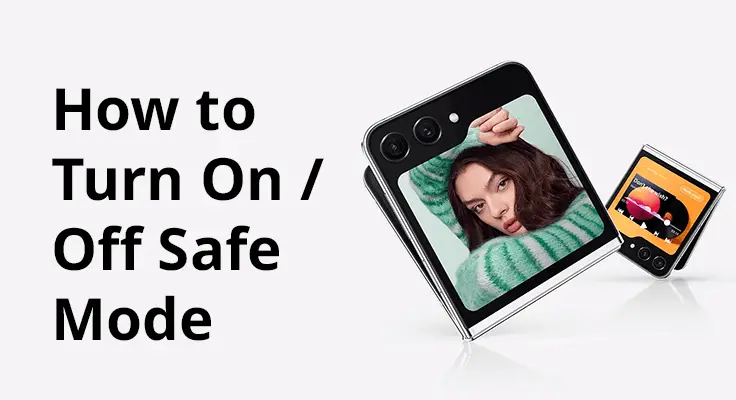
Bu kılavuzda size anlaşılır, adım adım talimatlarla yol göstereceğiz ve Samsung Galaxy Z Flip 5'te Güvenli Modu etkili bir şekilde kullanmanız için değerli ipuçları paylaşacağız. İster inatçı bir aksaklığı gideriyor olun, ister cihazınızın performansını optimize ediyor olun, içgörüler her türlü sorunu kolaylıkla çözmenize yardımcı olmak için tasarlanmıştır. O halde haydi başlayalım ve bu sinir bozucu teknik sorunları geçmişte bırakarak Galaxy Z Flip 5'inizin kusursuz çalışmasını sağlayalım!
Güvenli Modu Anlamak: Güvenli Mod Nedir?
Güvenli Mod, paha biçilmez bir tanı özelliğidir ve özellikle Samsung Galaxy Z Flip 5 gibi modern akıllı telefonlar için kritik öneme sahiptir. Güvenli Modu etkinleştirdiğinizde telefonunuz, tüm üçüncü taraf uygulamaları ve ekstra özellikleri ortadan kaldırarak temel işlevlerine geri döner. Bu basitleştirilmiş durum, Güvenli Modu bu kadar güçlü kılan şeydir. Donma, beklenmeyen yeniden başlatmalar veya yavaş performans gibi karşılaştığınız sorunların, telefonun donanımından veya çekirdek yazılımından ziyade yüklediğiniz uygulamalardan kaynaklanıp kaynaklanmadığını belirlemenize olanak tanır.
Cihazınızı bu temel durumda çalıştırarak sorunlu uygulamaları kolayca tanımlayabilir ve izole edebilirsiniz. Temel nedeni belirledikten sonra bu sorunları çözmek çok daha kolay hale gelir ve Galaxy Z Flip 5'inizin optimum performans seviyesine geri döndürülmesine yardımcı olur. Temelde Güvenli Mod, sorun giderme için güvenli bir sığınaktır ve daha sorunsuz, daha verimli bir akıllı telefon deneyimine giden net bir yol sağlar.
Güvenli Mod Nasıl Açılır: Güvenli Modu Etkinleştirmek için Adım Adım Kılavuz
- Cihazınızın Kapatılması: Öncelikle Galaxy Z Flip 5'inizi tamamen kapatın.
- Önyükleme Sırasında Güvenli Modu Başlatma: 'Kapat' istemi görünene kadar Güç ve Sesi Kısma düğmelerini (sağ kenarda bulunur) aynı anda basılı tutun, ardından bırakın.

Yanıt Vermeyen Cihazlar İçin Alternatif Yöntem
Cihazınız yanıt vermiyorsa veya açılmıyorsa Güvenli Mod'a girmenin alternatif bir yöntemi vardır. 'Samsung Galaxy' ekranı görünene kadar Güç düğmesini basılı tutun, ardından Sesi Kısma düğmesini basılı tutun. Ekranın sol alt köşesinde 'Güvenli Mod'u görene kadar basılı tutmaya devam edin.

Güvenli Mod Etkinleştirmesinin Doğrulanması
Kilitlenmemiş telefonunuzun veya Ana ekranınızın sol alt köşesinde 'Güvenli Mod'un görüntülendiğini gördüğünüzde Güvenli Modda olduğunuzu anlayacaksınız. Bu işlem 45 saniye kadar sürebilir.
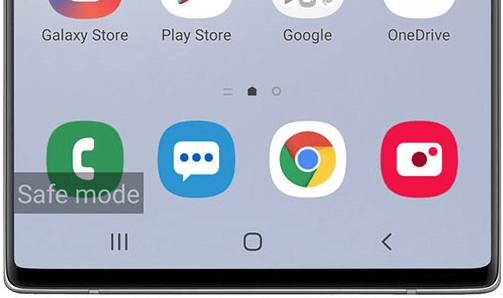
- Cihazınız Güvenli Modda Kalırsa Ne Yapmalısınız?: Telefonunuz Güvenli Modda kalırsa fabrika ayarlarına sıfırlama gerekebilir. Öncelikle verilerinizi yedeklemeyi unutmayın.
- Güvenli Mod Etkinliğinin Sağlanması: Güvenli Moddayken, cihazın ve uygulamanın işlevselliğini etkili bir şekilde test etmek için Uçak Modunun kapalı olduğundan emin olun.
Güvenli Mod Nasıl Kapatılır: Güvenli Modu Devre Dışı Bırakmak İçin Basit Adımlar
- Galaxy Z Flip 5 Cihazınızı Yeniden Başlatma: Normal bir yeniden başlatma sizi Güvenli Moddan çıkaracaktır.
- alternatif Yöntemler: Standart yeniden başlatma işe yaramazsa sorunlu uygulamaları kaldırmayı düşünün ve ardından cihazınızı yeniden başlatma.
Cihazınız normal şekilde önyükleme yapmalı Başarılı bir çıkışı gösteren 'Güvenli Mod' etiketi olmadan.
Güvenli Modla İlgili Yaygın Sorunları Giderme
Bu sorunları Güvenli modla ele almak, Samsung Galaxy Z Flip 5 cihazınızın verimli bir şekilde çalışmasını ve günlük yaşamınızda güvenilir bir araç olarak kalmasını sağlamaya yardımcı olabilir.
- Kalıcı Güvenli Mod: Samsung Galaxy Z Flip 5 cihazınız birden fazla yeniden başlatma denemesinden sonra Güvenli Modda kalırsa, fabrika ayarlarına sıfırlamayı düşünün Son çare olarak. Sıfırlama işlemine devam etmeden önce daima verilerinizin yedeklendiğinden emin olun.
- Güvenli Mod İşlevselliğini En Üst Düzeye Çıkarma: Güvenli Moddayken Uçak Modunu devre dışı bırakın. Bu, ağla ilgili tüm işlevlerin aktif olmasını sağlayarak cihaz ve uygulama performansının etkili bir şekilde test edilmesine olanak tanır.
- Uygulamalar Düzgün Çalışmıyor: Güvenli Modda belirli uygulamalar hâlâ düzgün çalışmıyorsa bu, telefonun temel yazılımı veya donanımıyla ilgili sorunlara işaret ediyor olabilir.
- Güvenli Moddan Çıkışta Zorluk: Güvenli Mod'dan çıkarken sorun yaşıyorsanız, yakın zamanda yüklenen uygulamaları veya güncellemeleri kaldırmayı deneyin; bunlar normal önyüklemeyi engelleyen çakışmalara neden olabilir.
- Güvenli Modda Pil Tüketimi: Güvenli Moddayken gözle görülür pil tüketimi, cihazınızın pilinde veya sistem yazılımında daha derin bir sorun olduğunu gösterebilir.
- Güvenli Modda Bağlantı Sorunları: Güvenli Modda WiFi veya Bluetooth bağlantılarında sorun yaşıyorsanız bu durum üçüncü taraf uygulamalardan ziyade sistemle ilgili sorunlara işaret edebilir.
- Ekran Duyarlılığı: Ekranınız Güvenli Modda yanıt vermiyorsa veya hatalı davranıyorsa, bu, profesyonel müdahale gerektiren donanım sorunlarının işareti olabilir.
- Beklenmeyen Yeniden Başlatmalar: Cihazınız Güvenli Modda kendiliğinden yeniden başlatılmaya devam ederse, bu ciddi sistem hatalarına veya donanım arızasına işaret edebilir.
- Aşırı Isınma Sorunları: Cihazınız Güvenli Modda aşırı ısınırsa bir teknisyene danışmanız önerilir; çünkü bu, üçüncü taraf uygulamalarla ilgili olmayan donanım sorunlarının sinyali olabilir.
- Kamera veya Sensör Arızası: Kameranız veya sensörleriniz (GPS veya ivmeölçer gibi) Güvenli Modda düzgün çalışmıyorsa, bu büyük ihtimalle uzman teşhisi gerektiren bir donanım sorunudur.
Ek destek ve rehberlik için aşağıdakileri kontrol etmeyi düşünün: resmi Samsung web sitesiGalaxy Z Flip 5'iniz için kapsamlı kaynaklar ve yardım sunan.
Samsung Galaxy Z Flip 5'te Güvenli Mod Hakkında SSS
Bu bölüm, çağrıları alıp alamadığınız (evet) ve Güvenli Modun verileri silip silmediği (hayır) dahil olmak üzere Güvenli Mod ile ilgili sık sorulan soruları yanıtlar.
Samsung Z Flip 5 cihazımda neden Güvenli Modu kullanmam gerekiyor?
Samsung Z Flip 5 cihazınız donma, çökme veya normalden daha yavaş çalışma gibi sorunlarla karşılaştığında Güvenli Mod başvuracağınız çözümdür. Güvenli Modu etkinleştirerek telefonun işlevselliğini temel hizmetlerle sınırlandırırsınız ve bu sorunların arkasında üçüncü taraf bir uygulamanın olup olmadığını belirlemenize yardımcı olursunuz. Bu, sorun gidermede çok önemli bir adımdır ve indirilen uygulamalardan etkilenmeden sorunları izole etmenize ve çözmenize olanak tanır.
Samsung Z Flip 5 cihazımda Güvenli Modda çağrı ve mesaj alabilir miyim?
Evet, Samsung Z Flip 5 cihazınızda Güvenli Mod'da çağrı ve mesaj alabilirsiniz. Güvenli Mod, arama, mesajlaşma ve temel ağ hizmetleri gibi temel telefon işlevlerini engellemez. Ancak Güvenli Mod yalnızca temel sistem uygulamalarını çalıştırdığından mesajlaşma veya VoIP aramalarına yönelik üçüncü taraf uygulamaların çalışmayacağını unutmayın.
Samsung Galaxy Z Flip 5 cihazım Güvenli Modda takılı kalırsa ne yapmalıyım?
Samsung Galaxy Z Flip 5 cihazınız Güvenli Modda kaldıysa standart yeniden başlatmayı deneyerek başlayın. Bu işe yaramazsa, soruna neden olabilecek yeni uygulamaları veya güncellemeleri kontrol edip kaldırın. Son çare olarak, fabrika ayarlarına sıfırlama yapmayı düşünün, ancak önce verilerinizi yedeklediğinizden emin olun; bu, cihazınızdaki tüm bilgileri silecektir.
Güvenli Mod Galaxy Z Flip 5 cihazımın performansını nasıl etkiler?
Güvenli Mod, aşırı sistem kaynaklarını tüketen veya çakışmalara neden olabilecek üçüncü taraf uygulamaları devre dışı bırakarak Galaxy Z Flip 5'inizin performansını geçici olarak artırabilir. Bu mod, işlevselliği temel sistem uygulamalarıyla sınırladığından, bazı özellikler ve uygulamalar kullanılamayacağından, düzenli kullanım için değil, sorun giderme amaçlıdır.
Samsung Z Flip 5'te Güvenli Modda tüm uygulamalar devre dışı mı?
Samsung Z Flip 5'teki Güvenli Modda tüm üçüncü taraf uygulamalar devre dışı bırakılır. Bu, Google Play Store'dan veya diğer kaynaklardan indirdiğiniz hiçbir uygulamanın kullanılamayacağı anlamına gelir. Ancak Samsung tarafından sağlanan tüm temel sistem uygulamaları ve arama, mesajlaşma ve temel ayarlar gibi temel işlevler kullanım için etkin kalır.
Sonuç
Sonuç olarak, Samsung Galaxy Z Flip 5'teki Güvenli Mod, sorunları teşhis etmek ve çözmek için paha biçilmez bir araçtır. Bu adımları izleyerek cihazınızda ortaya çıkabilecek sorunları hızlı bir şekilde tanımlayabilir ve giderebilirsiniz. Unutmayın, sorun yaşamaya devam ederseniz profesyonel yardım almaktan çekinmeyin. Bu bilgiyle artık Samsung Galaxy Z Flip 5 cihazınızın en iyi performansı göstermesini sağlamak için daha donanımlısınız.






Yorum bırak